Comment créer un site Web de clinique dentaire à l'aide de WordPress - Un guide détaillé
Publié: 2022-05-06La gestion de votre clinique dentaire est une affaire énorme si vous ne cherchez pas un moyen d'automatiser la majeure partie des processus internes. La réservation des rendez-vous et la fourniture aux clients des informations générales concernant les procédures et la réputation globale de la clinique sont l'une des choses que font les réceptionnistes. Ils sont comme des bannières publicitaires qui marchent et parlent qui peuvent également aider les clients à réserver une visite chez un médecin et à résoudre tous leurs problèmes.
Mais permettez-moi de vous poser une question… Pourquoi avez-vous besoin de laisser tomber cette charge de responsabilités sur quelqu'un si votre site Web peut prendre en charge la majeure partie de ces choses ? Cela vous semble-t-il intéressant? Aujourd'hui, nous vous guiderons à travers le processus de création d'un site Web de clinique dentaire. Ce sera un guide étape par étape et vous le trouverez utile pour votre entreprise, vous pouvez nous croire sur parole ! Vous pouvez simplement prendre un thème WordPress, régler certains plugins et obtenir un site Web entièrement fonctionnel et opérationnel.
A la recherche d'un thème WordPress
WordPress est l'un de ces CMS avec de nombreux thèmes parmi lesquels choisir. Faire défiler les places de marché les plus célèbres, c'est comme se retrouver au milieu d'un magasin de bonbons : c'est tellement difficile de choisir ! Quels que soient vos besoins, vous trouverez un thème qui répondra à la plupart de vos exigences.
Puisque nous avons voulu que ce guide soit complet, nous vous indiquerons où trouver de bons thèmes et comment choisir celui qui conviendra le mieux à votre clinique dentaire.

Vous devriez d'abord vérifier si vous cherchez un modèle bon et qualitatif est Themeforest. Consulter la section "Santé et beauté" vous donnera une assez grande sélection de thèmes WordPress. L'un d'eux est le 'Dentario | Dentiste, Thème Médical & Santé'. Il contient tous les plugins nécessaires et vous propose également trois mises en page de page d'accueil. Avec le support et la documentation détaillée, c'est un excellent thème, donc je vais prendre celui-ci et voir ce que nous pouvons construire avec.
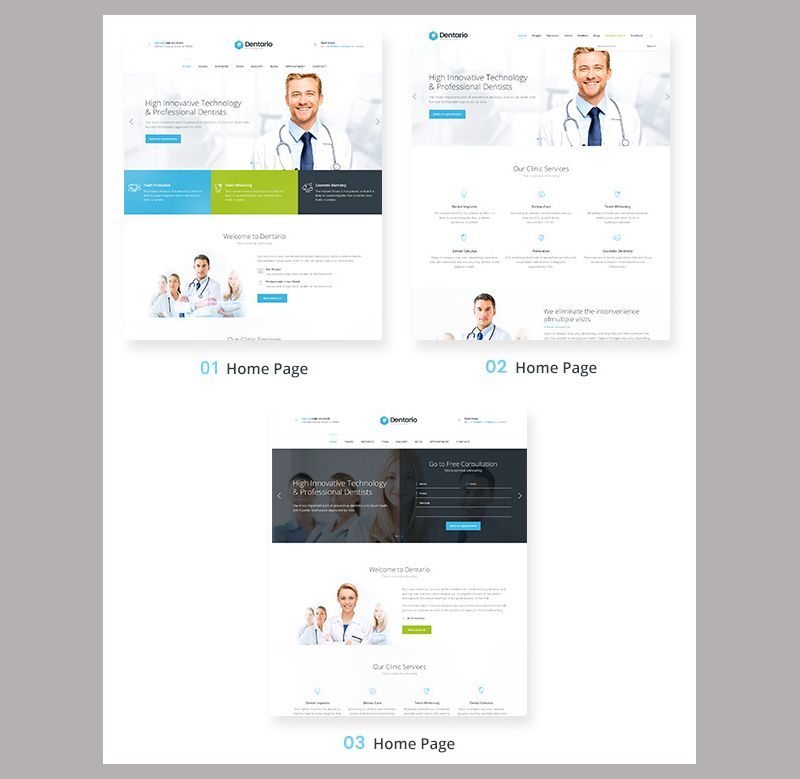
Comment installer votre thème WordPress
Une fois que vous avez acheté et téléchargé l'archive avec un modèle, vous devez le décompresser et vous verrez tous les composants qui vous aideront à travailler avec ce thème, le modèle lui-même et un thème enfant.

Allons sur notre tableau de bord WordPress et installons notre thème. Pour ce faire, nous devons aller dans la section "Apparence" et cliquer sur "Thèmes".

Vous serez dirigé vers la page avec tous les thèmes installés, mais ceux-ci ne nous intéressent pas, nous voulons installer les nôtres ! Cliquez sur 'Ajouter nouveau'.

Cliquez maintenant sur 'Télécharger le thème' et choisissez l'archive zip 'Dentario'.
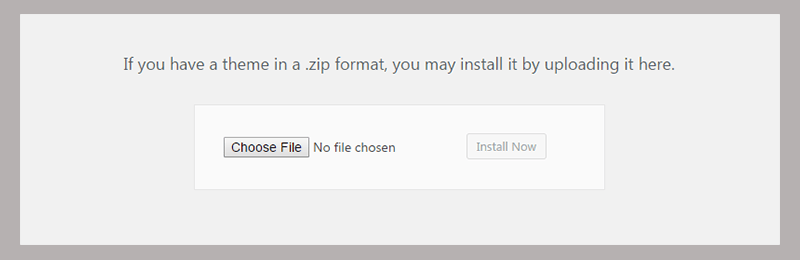
Après l'installation, WordPress vous indiquera quel type de plugins doit être installé pour ce thème. C'est une chose très importante à faire car cela vous aidera à vous assurer que toutes les fonctionnalités du modèle fonctionnent selon vos besoins. Fondamentalement, vous recevrez une liste complète des plugins dont vous avez besoin, il vous suffira de les sélectionner tous et de cliquer sur l'option "Installer".
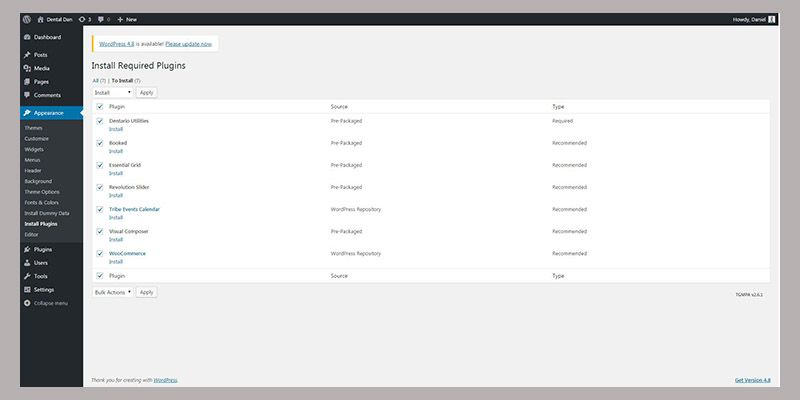
Une fois installés, vous devrez effectuer les mêmes étapes pour les activer.
Installation des données de démonstration
Faisons en sorte que notre site Web ressemble à la démo réelle et installons les données nécessaires pour cela. Ce thème contient un outil d'importation de données factices en un clic, de sorte que le processus d'installation de la démo ne sera pas un problème.
Pour accéder au programme d'installation de données factices, vous devez vous rendre dans la section "Apparence" de votre tableau de bord et cliquer sur "Installer les données factices".
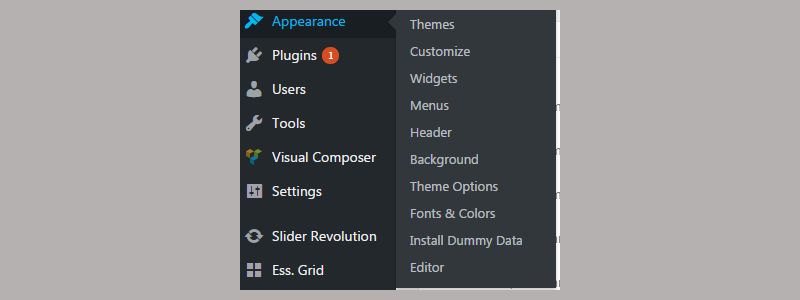
Vous serez redirigé vers la page Importer où vous devrez sélectionner tous les composants à importer. Les trois derniers éléments ne sont pas sélectionnés par défaut, mais vous devez également les vérifier, comme sur l'image ci-dessous.
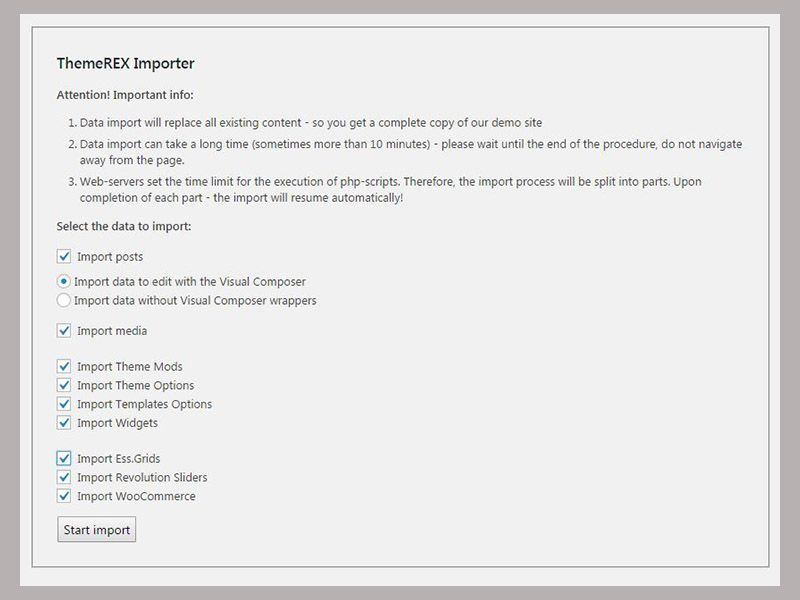
L'importateur fera son travail et vous pourrez simplement prendre une tasse de thé pendant que ça marche… En fait, vous ne pouvez pas, ça marche assez vite, donc vous n'aurez même pas la chance de trouver votre tasse dans la cuisine.
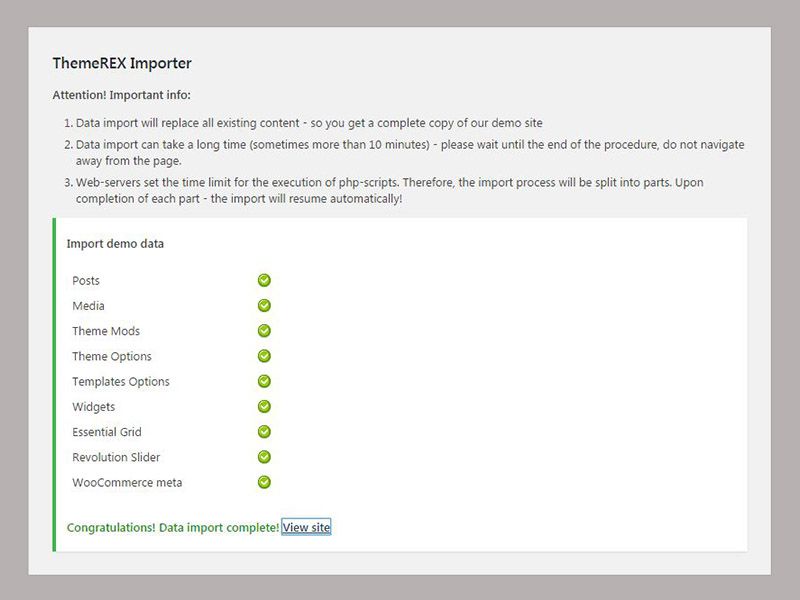
Une fois que tout est installé, vous verrez le message en bas et un lien vers votre site Web.
Comme je l'ai déjà mentionné auparavant, ce thème a 3 mises en page de page d'accueil et j'ai décidé d'aller avec le troisième.
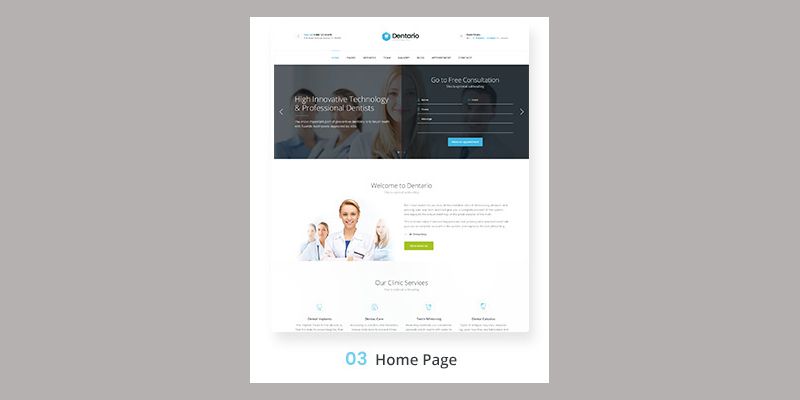
La raison est très simple, j'aime le fait que le formulaire "Obtenir une consultation gratuite" se trouve juste à côté du curseur, c'est donc le composant que je ne changerai pas. De manière générale, je vais vous montrer comment apporter des modifications à la mise en page existante et vous verrez comment vous pouvez créer un site Web de clinique dentaire en utilisant le thème WordPress, c'est vraiment facile !
Comment personnaliser ce thème
Le processus de personnalisation comprend de nombreuses actions que vous devrez peut-être effectuer pour tout régler comme vous le souhaitez. Tout d'abord, nous devrons commencer par les éléments d'en-tête et les modifier en fonction de notre plan.
Définissons la troisième mise en page de la page d'accueil comme page d'accueil par défaut, puis nous commencerons à travailler avec elle.
Cliquez sur le bouton "Personnaliser" dans le menu d'administration supérieur de votre page d'accueil.

Le menu apparaîtra sur le côté gauche de votre page, vous devrez cliquer sur le bouton 'Static Front Page'.

Sélectionnez maintenant 'Accueil 3' dans l'option 'Page d'accueil' et cliquez sur le bouton 'Enregistrer et publier' en haut pour enregistrer les modifications.
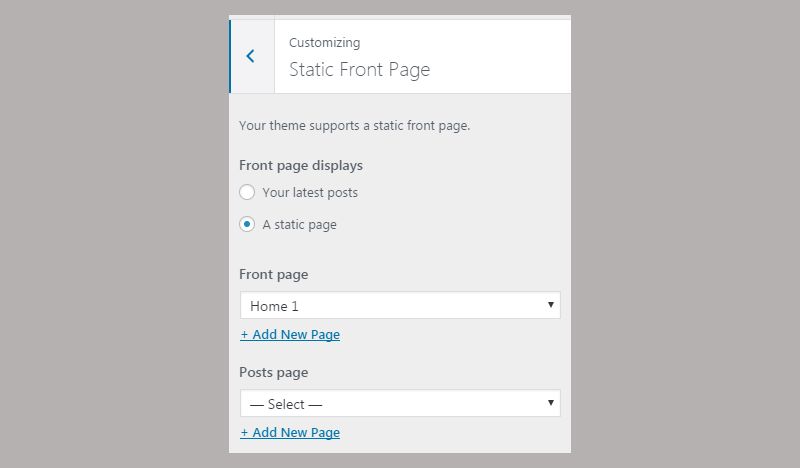
Retournez au tableau de bord WordPress et cliquez sur 'Apparence' -> 'Options du thème', c'est là que vous pouvez appliquer des modifications mineures à l'apparence du modèle. Ce n'est que le début, allons-y !

Le logo est toujours la première chose à changer dans un tout nouveau thème, n'est-ce pas ? C'est pourquoi nous allons arracher ce pansement tout de suite.
Cliquez sur la section « En-tête » et faites défiler vers le bas, vous verrez la zone où vous pouvez changer le logo.
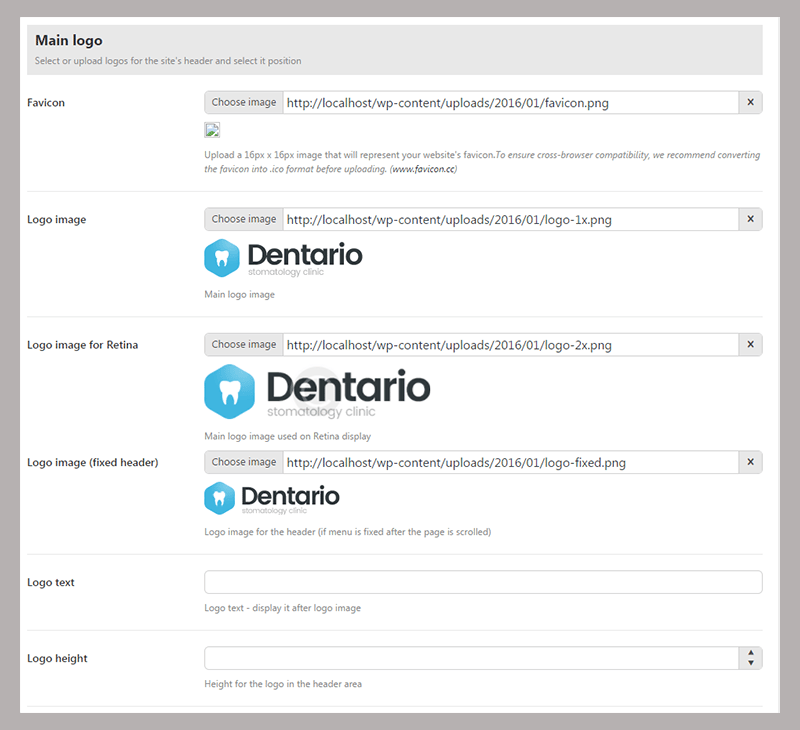
Téléchargez votre logo et enregistrez les modifications, tout est simple comme bonjour. Ma clinique s'appellera 'Dental Dan', donc mon logo inclura ces mots, ne soyez pas surpris.
Maintenant, mon en-tête ressemble à ceci :

Voyons comment nous pouvons changer le nombre et les heures d'ouverture. En général, j'aime la façon dont ils sont positionnés dans ce modèle, mais nous devons savoir comment modifier le texte réel dans ces blocs.
Rendez-vous dans la section 'Coordonnées' et effectuez toutes les modifications nécessaires en fonction des informations de votre clinique.

C'est mieux, maintenant notre en-tête semble correct ! Nous avons ajouté le nouveau logo et les nouvelles coordonnées et maintenant, nous pouvons aller de l'avant.

Notre prochaine étape consistera à modifier les éléments du menu. Pour ce faire, cliquez simplement sur le bouton 'Personnaliser' dans le menu du haut et allez dans 'Menus' -> 'Menu principal'.
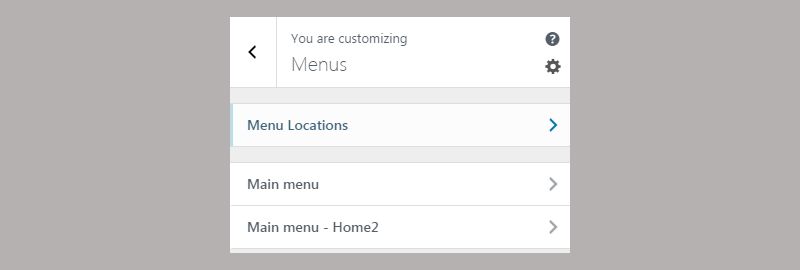
Supprimez tous les éléments dont vous n'avez pas besoin, puis nous passerons à l'ajout des nouveaux éléments.

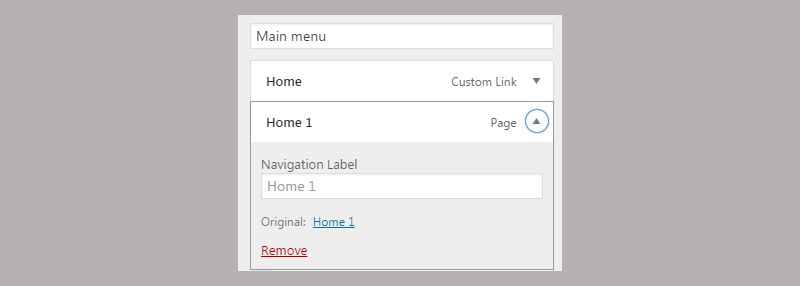
Fondamentalement, ce thème comprend tous les éléments de menu dont nous avons besoin. Il vous suffit de supprimer le reste des éléments et de ne laisser que ceux-ci.

Maintenant, je vais vous montrer comment changer les images dans le diaporama. Il y a le menu d'administration en haut de votre page d'accueil. Ouais, celui où se trouve le "Personnaliser". Il y a un bouton "Slider Revolution", survolez-le et cliquez sur l'élément de menu "Dentario Home 3".

Vous serez dirigé vers la page suivante.
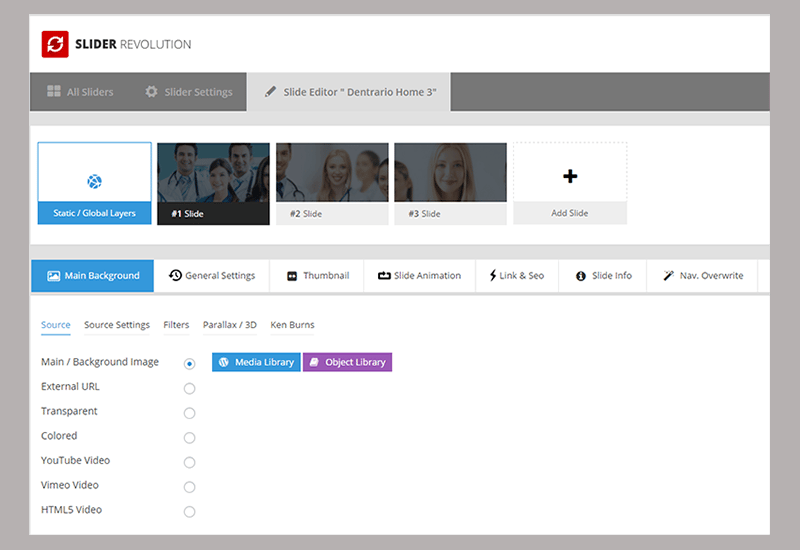
Sélectionnez n'importe quelle diapositive et cliquez sur "Paramètres source" pour télécharger une nouvelle image ou modifier celle existante. Si vous faites défiler un peu plus bas, vous verrez la zone où vous pouvez modifier le style. Je ne vais rien changer, car je pense que ce thème contient un excellent ensemble de diapositives pour la clinique dentaire, mais le processus d'édition est simple et l'éditeur lui-même est visuel, comme vous pouvez le voir. Il n'y aura donc aucun problème pour quiconque de travailler avec.
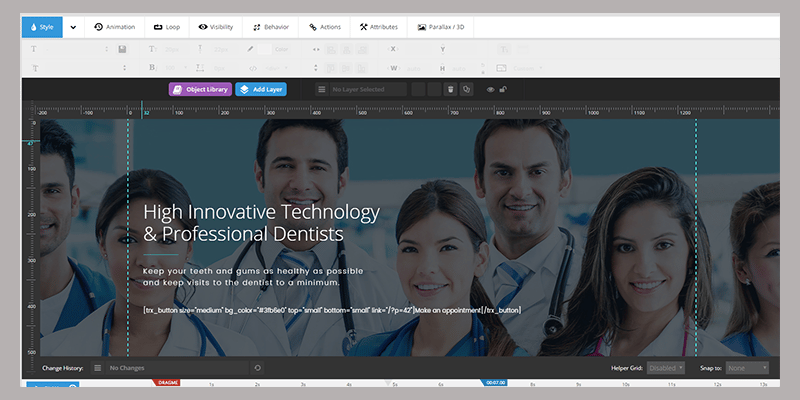
Nous allons maintenant modifier la chose la plus importante : la disposition réelle et le nombre de blocs affichés sur la page d'accueil. Quelques-uns d'entre eux dont je n'ai pas besoin, donc je vais les supprimer complètement, ce sont:
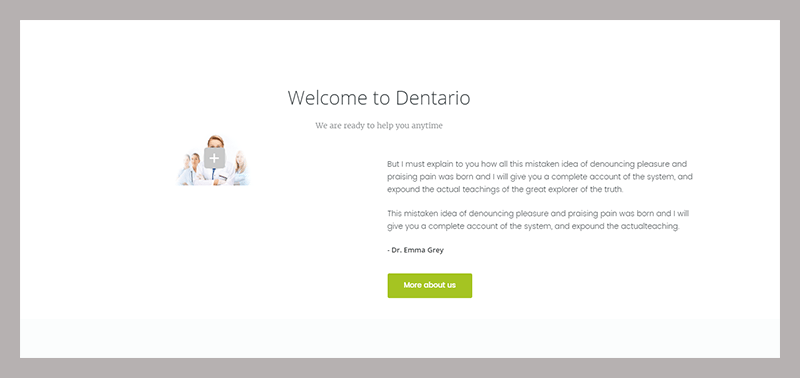
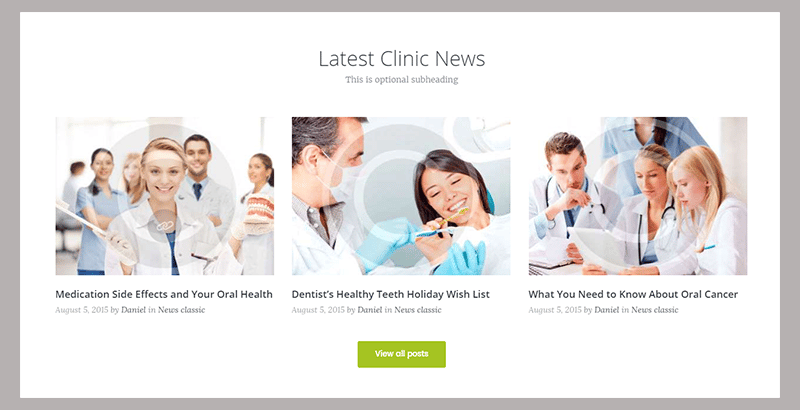

Ce sont les blocs que je supprimerai complètement. Afin de déplacer les blocs, de les supprimer et de les modifier, nous devrons utiliser Visual Composer. C'est le constructeur de pages fourni avec le thème Dentario. Pour commencer à modifier la mise en page de votre page d'accueil, accédez à votre site Web et cliquez sur le bouton "Modifier avec le compositeur visuel" dans le menu supérieur.

Désormais, chaque fois que vous survolez un bloc de la page, vous verrez le bouton de contrôle pour modifier, supprimer et ajouter des lignes, des colonnes et des modules.
Vous pouvez créer des lignes et les diviser en colonnes. Chaque ligne ou colonne peut inclure les modules, ils sont le contenu proprement dit (images, compteurs, bouton, textes).
Afin de supprimer le premier bloc dont je n'aurai pas besoin, je cliquerai sur l'icône de la corbeille dans le menu 'Ligne'. Cette action tuera toute la rangée et elle disparaîtra, exactement ce dont j'avais besoin !
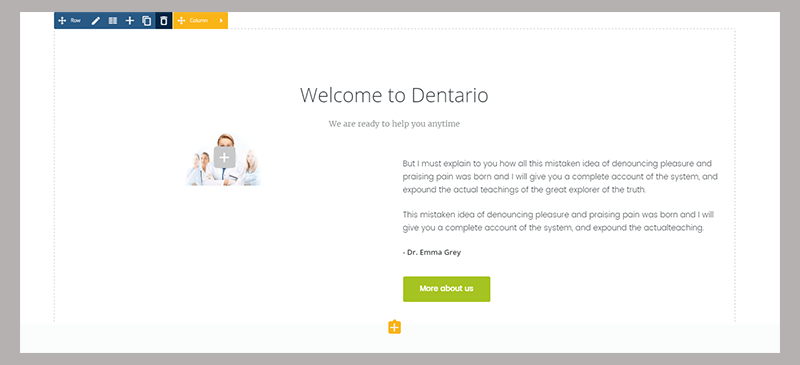
Maintenant, le premier bloc que nos clients verront sous le diaporama sera le bloc "Services" avec la liste de nos services dentaires que nous proposons.
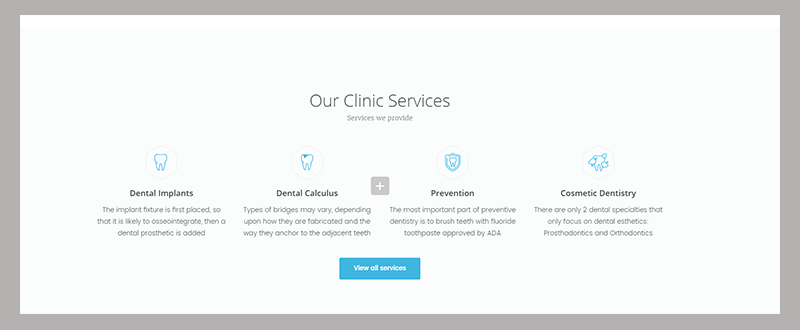
Si vous décidez de modifier les services, vous pouvez le faire dans la section "Services" de votre tableau de bord WordPress. Le processus d'édition est le même que pour les publications.
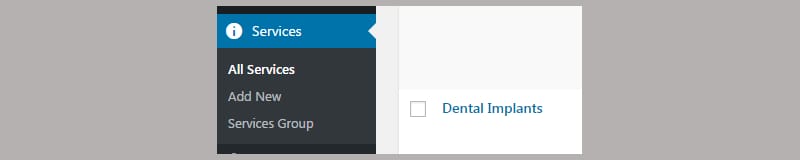
J'ai supprimé tous les blocs dont je n'avais pas besoin. Maintenant, nous devons cliquer sur le bouton "Mettre à jour" pour enregistrer toutes les modifications.

Modifions maintenant la zone "Appel à l'action" puisque nous devons y mettre notre numéro de téléphone. Cliquez sur la section "Légendes" et modifiez la description et le titre. Donc, après avoir changé le texte et le numéro, cela ressemble à ceci.
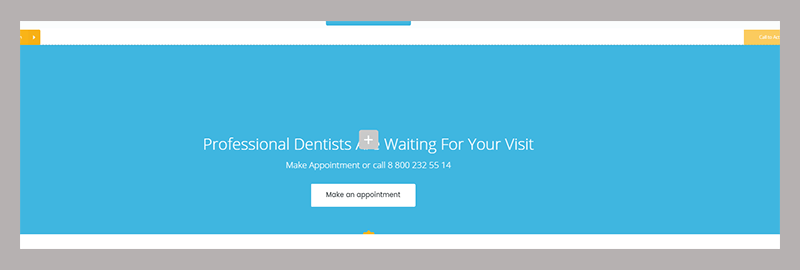
Le bloc suivant met en vedette notre équipe. Je vais vous montrer comment changer chaque image et chaque texte.
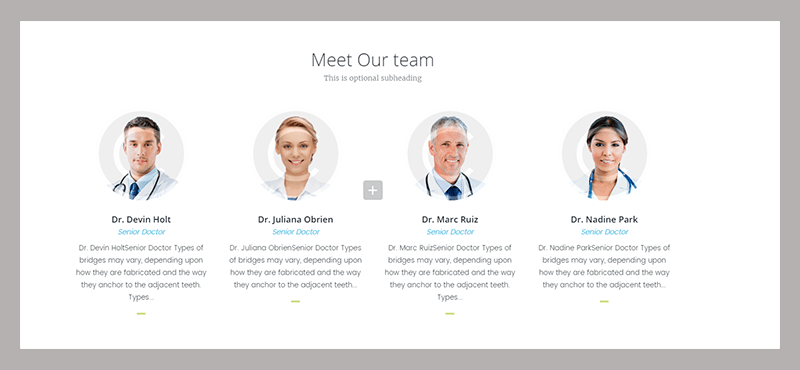
Allez dans le tableau de bord WordPress et cliquez sur la section 'Team' -> 'All Team'. Vous serez dirigé vers la page avec la liste complète des médecins. Nous devrons éditer tous ceux de la catégorie "petits" puisque ce sont ceux affichés sur la page d'accueil.
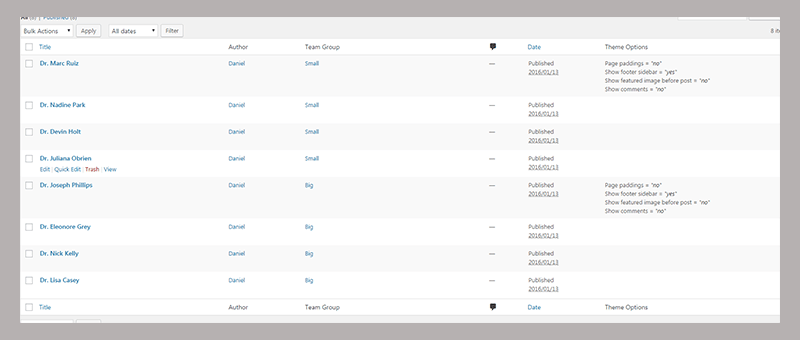
Choisissez le Dr Devin Holt et cliquez sur le bouton "Modifier" sous son nom. Le processus d'édition est le même que pour l'article de blog. Téléchargez simplement l'image (photo du médecin) et remplissez le nom et le petit texte "à propos de ce médecin".
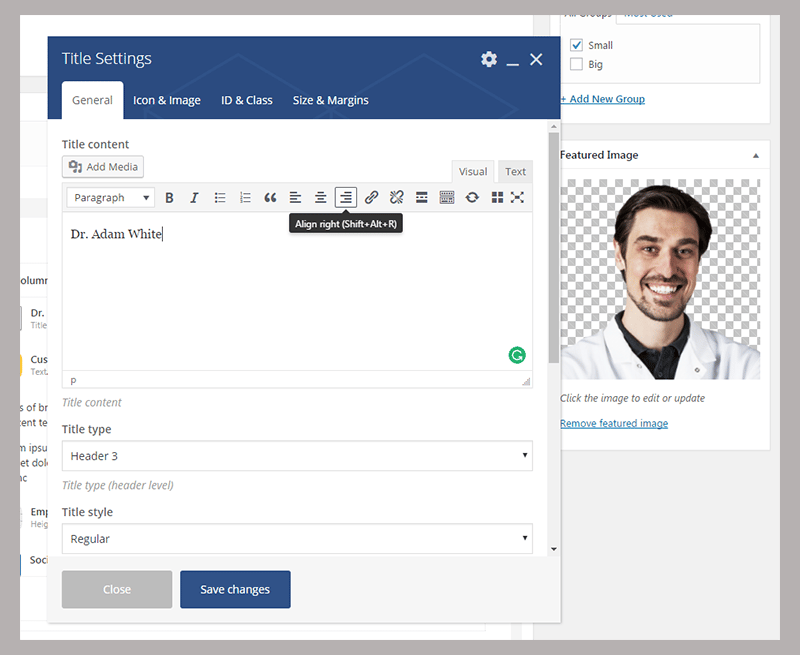
Vous obtiendrez quelque chose comme ça une fois que vous aurez effectué ces actions pour tous les gars des sections "Équipe".
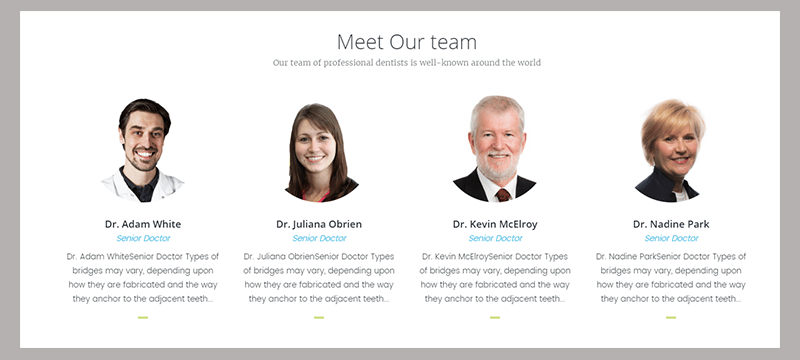
Vous pouvez également modifier les témoignages de la ligne suivante de votre tableau de bord WordPress. Vous devriez aller dans 'Témoignages' -> 'Tous les témoignages' et vous pourrez les modifier, les ajouter et les supprimer.
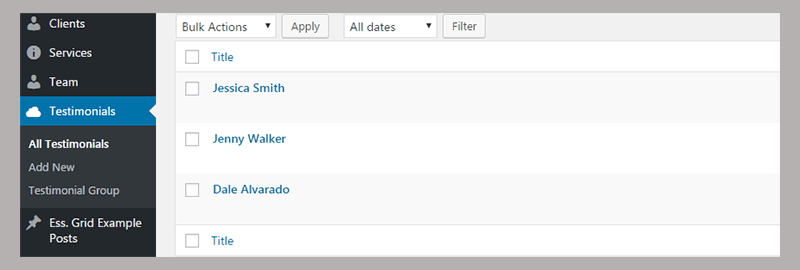
Modifions maintenant les composants du pied de page. Nous devons changer le logo et y écrire un nouveau texte, c'est la partie la plus simple, sérieusement.
Pour ce faire, allez dans le menu 'Personnaliser' et cliquez sur l'élément de menu 'Widgets'.
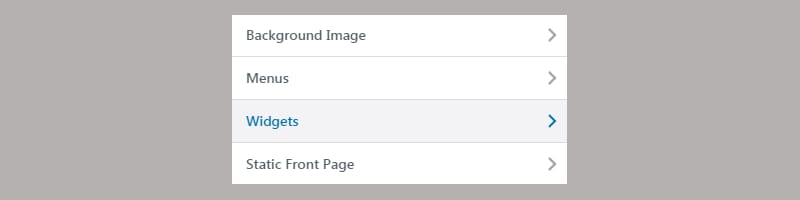
Ensuite, sélectionnez la "barre latérale du pied de page".
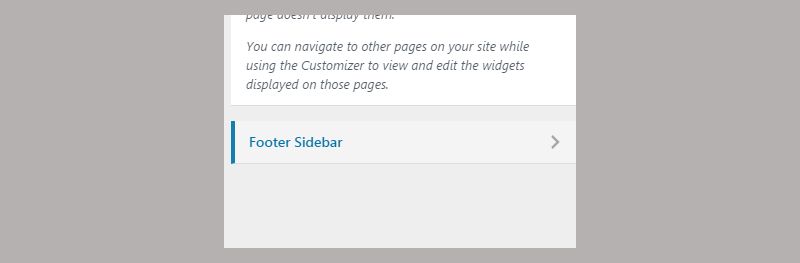
Voici où vous pouvez modifier le logo et le texte de description :
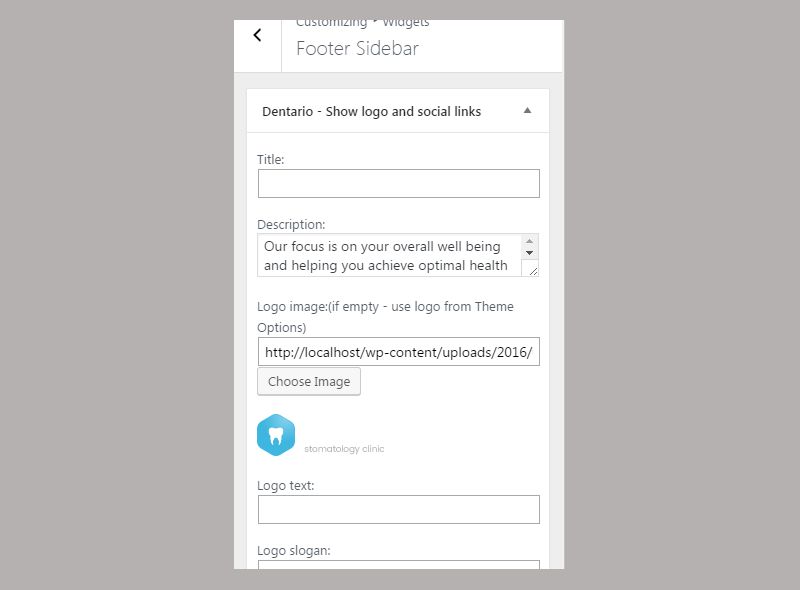
Une fois que vous avez terminé avec le pied de page, il n'y a qu'une seule chose à corriger. Nous devons changer le nom du site Web afin que le nom de la clinique DentalDan s'affiche dans l'onglet.
Cliquez sur 'Paramètres' -> 'Général'.
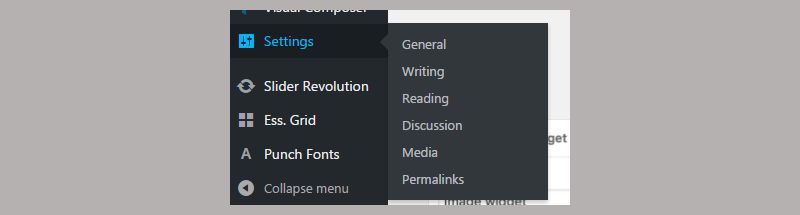
Changez le 'Titre du site' et le 'Slogan'.
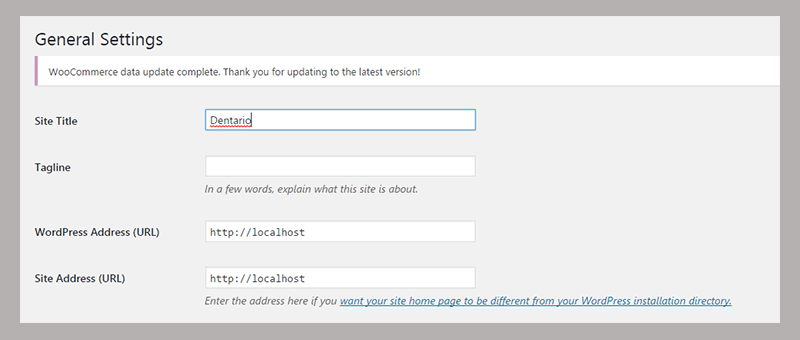

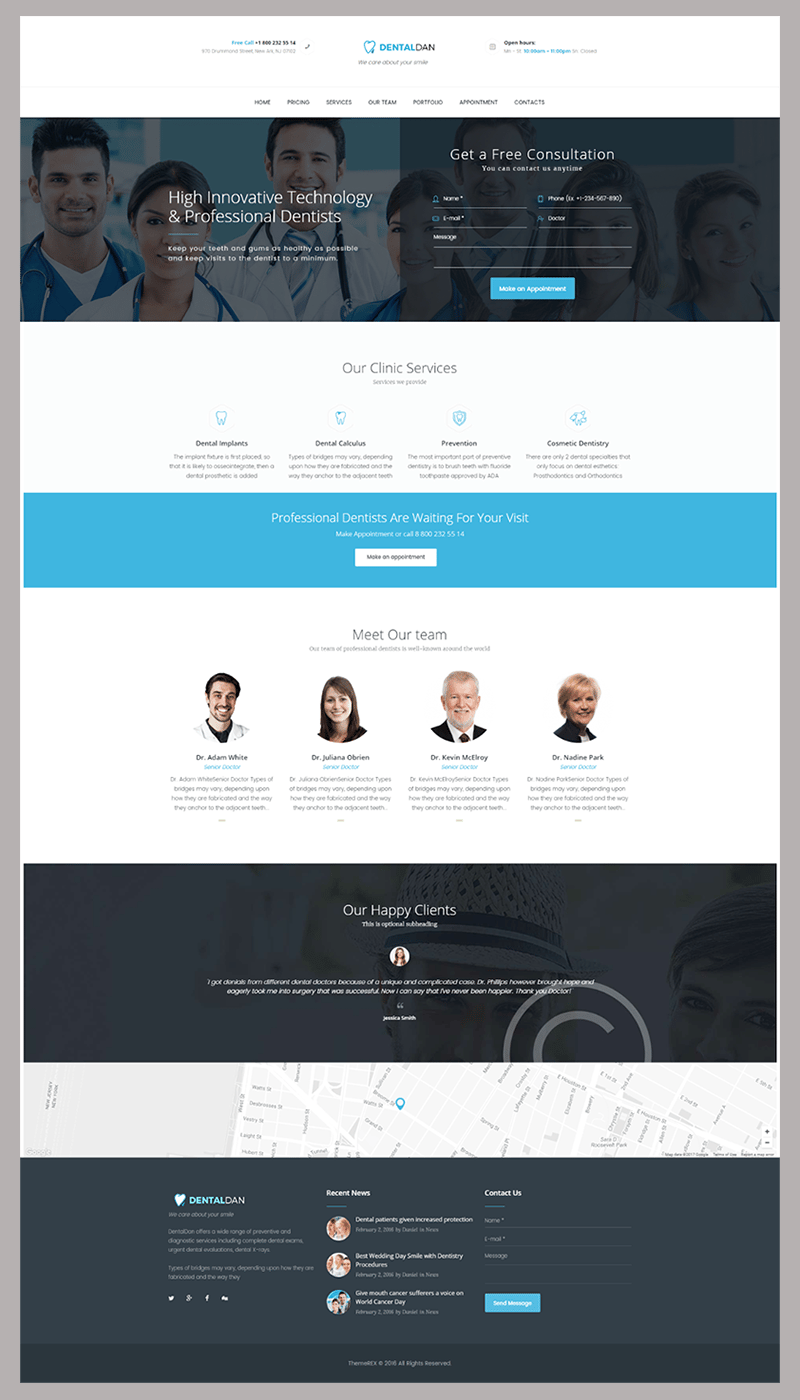
Nous pouvons maintenant jeter un coup d'œil et voir à quoi ressemble le site Web de notre clinique dentaire.
Envelopper les choses
Toute clinique dentaire qui se respecte devrait avoir son site Web. Je ne parle pas seulement d'une page de destination fantaisiste sans la fonctionnalité réelle. Cela devrait résoudre des problèmes tels que la prise de rendez-vous, la vérification des médecins disponibles et la recherche dans le portefeuille de travaux dentaires. Les créateurs ont inclus toutes ces fonctionnalités sur "Dentario". Comme vous pouvez le voir, tout ce que vous avez à faire est de vous déplacer de quelques pâtés de maisons. De plus, vous devez modifier certaines informations et votre site Web est prêt à fonctionner. Ouais, juste comme ça !
